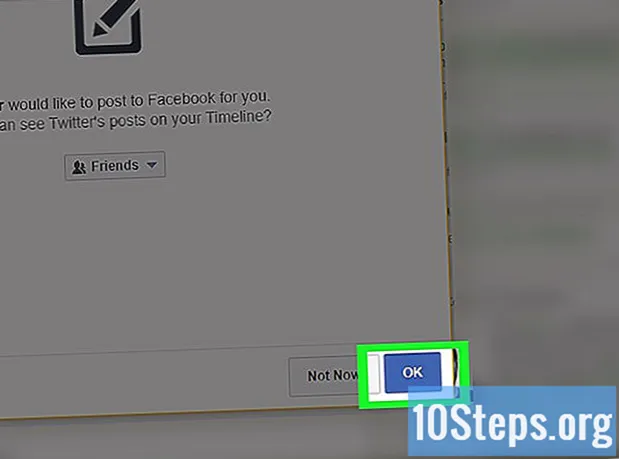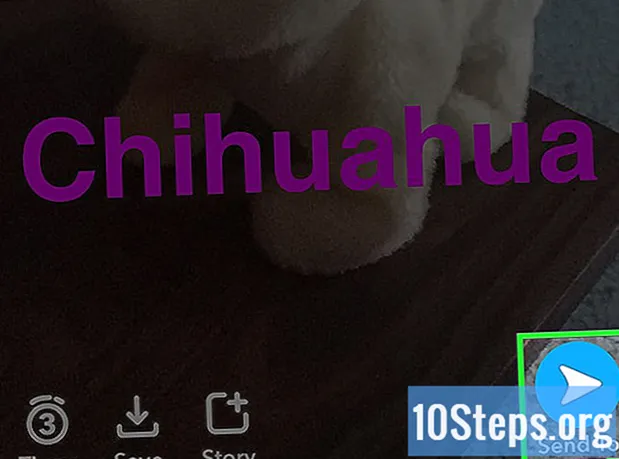Conţinut
În acest articol: Blocați toate notificărilePersonalizați opțiunile de notificare
Aflați cum puteți dezactiva notificările WhatsApp pe un dispozitiv Android. Aveți opțiunea de a bloca toate notificările din setările telefonului dvs. sau de a dezactiva anumite opțiuni de notificare, cum ar fi „Notificare sunet” sau „Pop-up Notificare”.
etape
Partea 1 Blochează toate notificările
-

Accesați setările dispozitivului Android. Acest serviciu este reprezentat de pictograma unei roți dințate sau a unei chei. -
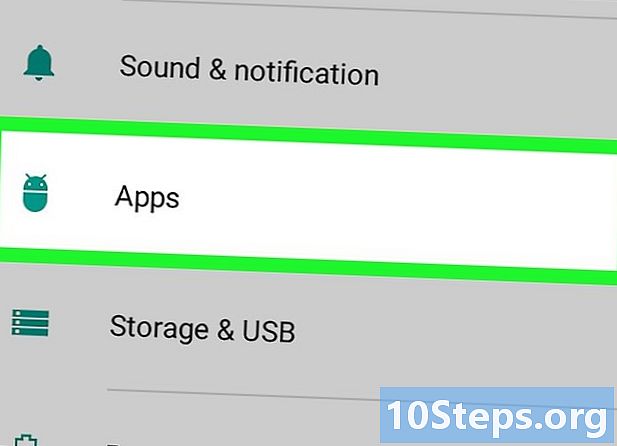
Atingeți Aplicații sau Aplicații Manager. În meniu setări, găsiți meniul aplicațiilor instalate pe dispozitivul dvs. și deschideți-l. Aici puteți dezinstala sau dezactiva aplicațiile de pe telefonul dvs. Android.- Pe majoritatea dispozitivelor Android, veți vedea această opțiune sub numele deaplicații sau Manager de aplicații. Cu toate acestea, pe alte dispozitive, acesta poate avea un alt nume.
-
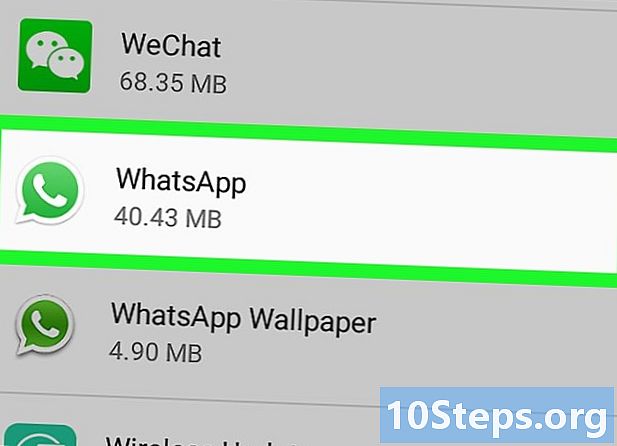
Derulați în jos și atingeți WhatsApp. Această acțiune va deschide pagina de informații a aplicației. -

Dezactivați toate notificările. În funcție de modelul dispozitivului și de software-ul acestuia, poate fi necesar să debifați opțiunea Afișați notificările sau apăsați butonul Blocați notificările.- Dacă vedeți un meniu notificări pe pagina de informații a aplicației, atingeți-o și activați opțiunea Blochează totul.
- Dacă nu, căutați opțiunea Afișați notificările în partea de sus a paginii și debifați-o.
-
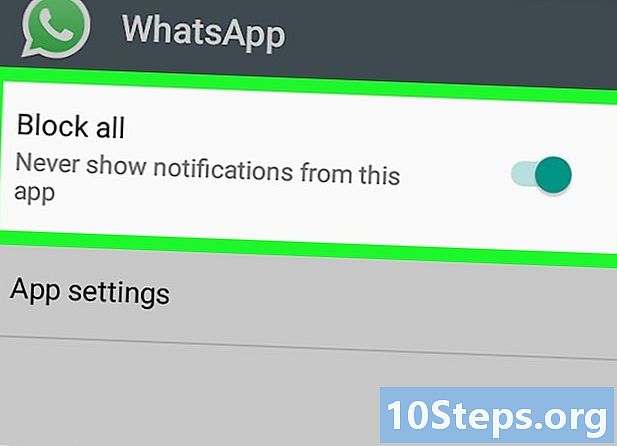
Confirmă-ți acțiunea. Unele dispozitive vă vor solicita să confirmați dezactivarea notificărilor. Dacă da, apăsați Confirmați sau în regulă pentru a salva setările. Nu veți mai vedea nicio notificare despre WhatsApp pe ecranul de start sau în bara de notificări.
Partea 2 Personalizați opțiunile de notificare
-

Deschide WhatsApp. Pictograma acestei aplicații arată ca o bulă verde în interiorul căreia se află un telefon alb. -

Apăsați butonul meniu. Este reprezentat de trei puncte verticale și se află în colțul din dreapta sus al ecranului de pornire WhatsApp. Când faceți clic, se va deschide un meniu derulant.- Dacă aplicația se deschide la o discuție, cele trei puncte vor prezenta alte opțiuni. În acest caz, apăsați săgeata înapoi pentru a reveni la fila DISC. (discuții), apoi apăsați butonul meniu.
-

Selectați Setări. Această acțiune va deschide meniul setări de la WhatsApp. -
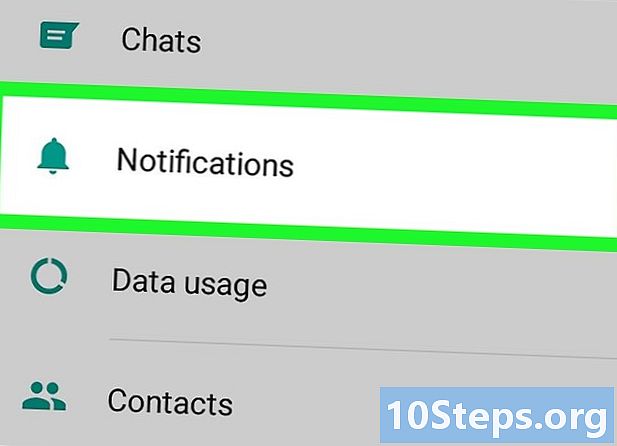
Atingeți Notificări. Vei vedea această inscripție lângă o pictogramă de clopot în meniu setări. La acest nivel, aveți capacitatea de a vă personaliza toate notificările și de a le dezactiva pe cele pe care le considerați inutile. -

Debifează opțiunea Inele disc. Această opțiune se află în partea de sus a paginii notificări și atunci când îl debifați, veți dezactiva sunetele pentru toate chaturile. Acesta va opri sunetele care se redă atunci când trimiteți și primiți unul în timpul unui chat. -

Personalizați-vă notificările. În secțiune Notificări din , aveți opțiunea de a schimba sau dezactiva sunetul de notificare, opțiunea vibrare, notificarea pop-up și LED-ul. Aceste setări se vor aplica tuturor discuțiilor personale.- presa Sunet de notificare, apoi bifați nu pentru a opri sunetul. Dispozitivul dvs. va înceta acum să sune când primiți unul.
- selecta vibrator și apăsați invalid pentru a tăia vibrația.Când opriți această opțiune, dispozitivul dvs. nu va vibra atunci când primiți notificări.
- alege Notificare pop-up și selectați Fără pop-up. Astfel, nu veți vedea o notificare pop-up pe ecranul de start al dispozitivului dvs. atunci când veți primi una nouă.
- presa clarvăzător și alege nu pentru a efectua dezactivarea. Astfel, lumina de notificare a dispozitivului dvs. nu va clipi atunci când primiți una.
-

Derulați în jos și personalizați Notificările grupului. Veți avea aceleași opțiuni ca și secțiunea Notificări din și acestea vă vor permite să dezactivați funcționalitatea clarvăzător, Notificare pop-up, vibrator și Sunet de notificare. -
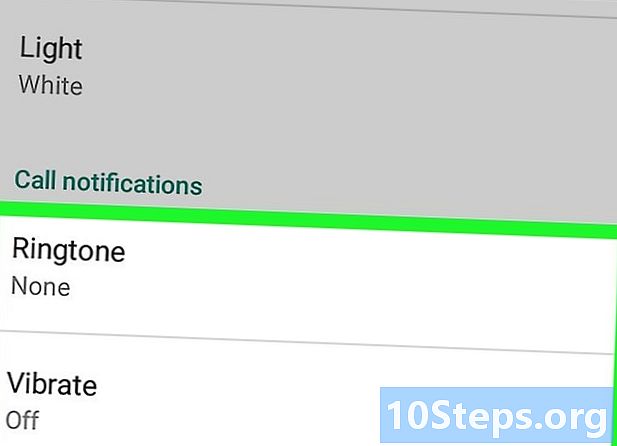
Derulați în jos și personalizați notificările de apel. Aveți opțiunea de a modifica sau dezactiva opțiunile vibrator și clopot pentru apelurile pe care le primiți pe WhatsApp.- presa clopot, bifați nu. Opțiunea dvs. de sunet va fi dezactivată. Dispozitivul dvs. nu va putea suna atunci când primiți un apel pe WhatsApp.
- presa vibrator și selectați invalid a dezactiva. Odată ce această opțiune este dezactivată, dispozitivul nu va putea vibra atunci când primiți apeluri pe WhatsApp.